Sådan opretter du dit eget profilbillede til Netflix
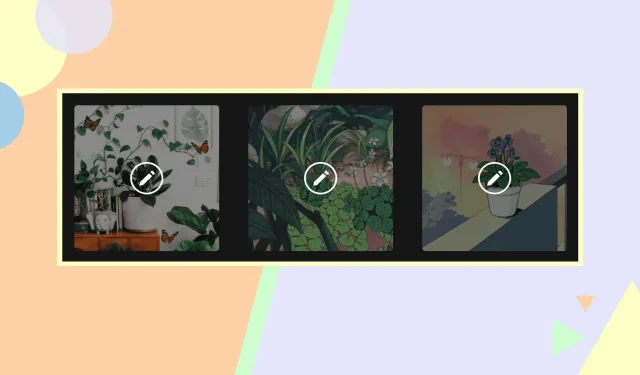
Netflix er den mest populære streamingtjeneste i verden. Det tilbyder abonnementsplaner, der passer til forskellige brugerkrav og budgetter. Men deres priser er dyre for mange mennesker. Så mange venner mødes, køb én Netflix-konto og brug den på flere enheder.
Og selv Netflix bidrager til dette ved at give dig mulighed for at oprette 5 forskellige profiler på én konto. Således kan flere brugere bruge den samme konto ved at oprette en separat profil for sig selv. Og disse profiler kan have unikke navne og profilbilleder.
Så hvis du vil tilpasse dit eget profilbillede til Netflix, er denne artikel for dig. Sådan opretter du dit eget profilbillede til Netflix.
Opret dit eget profilbillede til Netflix
Der kan maksimalt være fem profiler pr. Netflix-konto. Alle profiler kan tilpasses og forsynes med deres egne anbefalinger.
Netflix sætter et standardprofilbillede på din profil, når du opretter det. Du kan vælge en avatar fra et bibliotek med Netflix-godkendte billeder. Du kan dog ikke vælge dit eget billede.
Men du kan bruge Google Chrome-udvidelsen til dette. Lad os finde ud af mere om dette.
Få dit eget profilbillede til Netflix
Google Chrome er påkrævet for at indstille et brugerdefineret profilbillede på Netflix.
Derefter skal du installere en Chrome-udvidelse kaldet Custom Profile Picture for Netflix. For at gøre dette skal du gå til Google Chrome Store. Find en udvidelse. Og klik på “Tilføj til Chrome”. I pop op-vinduet skal du vælge “Tilføj udvidelse”.
Efter installation af udvidelsen vil du blive omdirigeret til din profilsidefane, hvis du allerede er logget på Netflix. Ellers skal du bare logge ind på din Netflix-konto. Når Netflix indlæser profilsiden, skal du bare blive der.
På fanen Google Chrome skal du klikke på ikonet Udvidelser for at tilpasse dit profilbillede. Vælg “Brugerdefineret profilbillede til Netflix”.

Det næste trin er at vælge den profil, som du vil uploade dit eget profilbillede til.
Hvis du klikker på “Vælg billede” ud for et billede, vil du blive omdirigeret til din computers mapper.
Find det billede, du leder efter. Klik på “Åbn” efter at have valgt et nyt billede. Sørg for, at billedstørrelsen er mindre end 5 MB.
Ved hjælp af ikonerne i sektionen Justering kan du beskære billedet, efter at det er blevet uploadet. Når du er tilfreds med, hvordan det ser ud, skal du lukke udvidelsen og genstarte Netflix. Et nyt billede skulle dukke op.
Google Chrome-browseren er dog den eneste, der understøtter denne indstilling. Desværre vil den ikke synkronisere med dit tv eller mobilenhed.
Det handler om, hvordan du opretter dit eget profilbillede til Netflix. Du kan kun tilføje dit eget profilbillede til skrivebordet, men det vises ikke på mobile enheder.



Skriv et svar